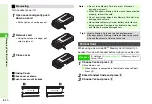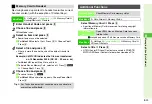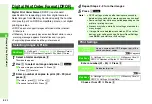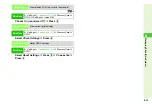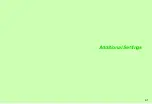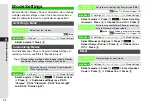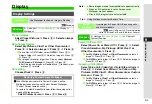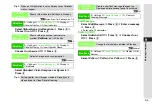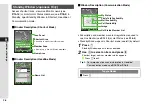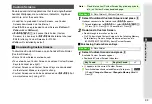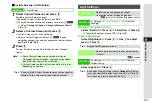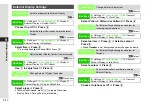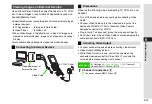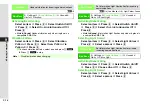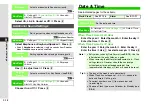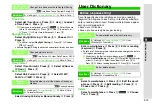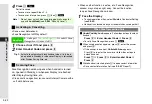9-7
9
Ad
ditional Settings
Follow these steps after opening Standby Window in
Shortcut mode (see
).
Select an icon or a blank entry
A
Press
N
x
A
Select
Icon Panel Display
A
Press
b
A
Select
Assign Shortcut
A
Press
b
A
Use
E
to select a menu item
A
Press
b
A
Select
a function, folder or menu
A
Press
b
A
Press
N
U
Select an icon or a blank entry
A
Press
N
x
A
Select
Icon Panel Display
A
Press
b
A
Select
Assign Bookmark
A
Press
b
A
Use
G
to select a Bookmark
A
Press
b
A
Select
an icon
A
Press
b
A
Choose
Yes
A
Press
b
Select an icon
A
Press
N
x
A
Select
Icon Panel
Display
A
Press
b
A
Select
Delete
A
Press
b
A
Choose
Yes
A
Press
b
C
Save members to Hot Status member list (see
) or save Phone
Book entries (see
) beforehand.
Select an icon or a blank entry
A
Press
N
x
A
Select
Icon Panel Display
A
Press
b
A
Select
Assign Member
A
Press
b
A
Select
Member List
A
Press
b
A
Select a member
A
Press
b
C
To select from Phone Book, select an icon or a blank entry
A
Press
N
x
A
Select
Icon Panel Display
A
Press
b
A
Select
Assign Member
A
Press
b
A
Select
Phone Book
A
Press
b
A
Select an entry
A
Press
b
Select an icon
A
Press
N
x
A
Select
Icon Panel
Display
A
Press
b
A
Select
Delete
A
Press
b
A
Choose
Yes
A
Press
b
^
My Status icon cannot be deleted.
Press
N
x
A
Select
Icon Panel Display
A
Press
b
A
Select
Add News Content
A
Press
b
A
Perform from Step 1 in "Live Monitor List" on P.14-15
or in "S! Loop List" on P.14-16
Press
N
x
A
Select
Icon Panel Display
A
Press
b
A
Select
Change Templates
A
Press
b
A
Select a template
A
Press
b
Press
N
x
A
Select
Icon Panel Display
A
Press
b
A
Select
News Display
A
Press
b
A
Select
News Speed
A
Press
b
A
Select speed
A
Press
b
Press
N
x
A
Select
Icon Panel Display
A
Press
b
A
Select
News Display
A
Press
b
A
Select
Target News
A
Press
b
A
Select an option
A
Press
b
Customising Shortcut Mode
Assign
Shortcut
Save up to six shortcuts
Assign
Bookmark
Save up to six Bookmarks
Delete
Delete shortcut/Bookmark icons
Assign
Member
Monitor up to five Hot Status members
Delete
Member Icons
Delete Hot Status member icons
Add News
Content
Add Live Monitor items; corresponding titles
appear in News area
Change
Templates
Change Icon Panel view
News Speed
Change title scroll speed
Target News
Select whether to scroll all titles or unread only
Tip
H
To update Live Monitor items automatically, see
.
Summary of Contents for 910SH
Page 30: ...1 1 Getting Started...
Page 59: ...2 1 Basic Handset Operations...
Page 79: ...3 1 Text Entry...
Page 93: ...4 1 Phone Book...
Page 112: ...5 1 Video Call...
Page 120: ...6 1 Camera...
Page 144: ...7 1 Media Player...
Page 164: ...8 1 Managing Files Data Folder...
Page 189: ...9 1 Additional Settings...
Page 218: ...10 1 Connectivity...
Page 233: ...11 1 Tools...
Page 259: ...12 1 Optional Services...
Page 269: ...13 1 Messaging...
Page 307: ...14 1 Yahoo Keitai...
Page 329: ...15 1 S Applications...
Page 339: ...16 1 S FeliCa Japanese Only...
Page 347: ...17 1 Entertainment...
Page 355: ...18 1 Communication...
Page 375: ...19 1 Appendix...